
✒️SAP FI La gestión de cheques
SAP FI La gestión de cheques
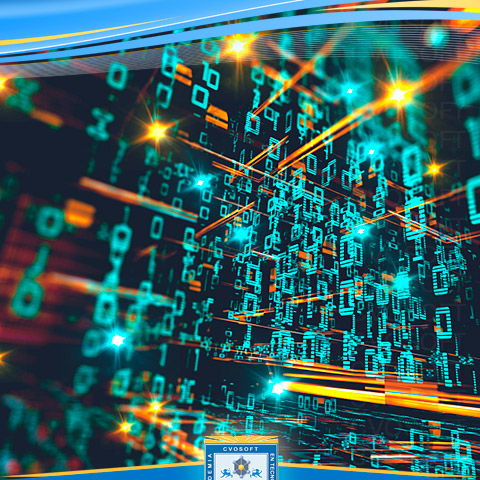
Lección: Gestión de Cheques Los cheques que emite una empresa son formularios prenumerados suministrados por un banco y normalmente están contenidos en remesas. Las remesas deben ingresarse a SAP con el rango de números que corresponde a los cheques recibidos. Las remesas cumplen la función de controlar la emisión y asignación de cheques en los pagos. En SAP hay dos formas de registrar los cheques, cuando son manuales se asignan en el sistema copiando los datos del cheque físico, la segunda opción, es asignar automáticamente e imprimir desde SAP. Para cualquiera de los dos casos, necesitamos que la remesa se haya dado de alta en el sistema. Las remesas de cheques deben asignarse siempre a una Sociedad, un Banco Propio y ID de Cuenta. Luego para crear una remesa debemos presionar el ícono Nuevo Número de Remesa: número o clave que identificará a una remesa. Número de Cheque Desde: número correspondiente al primer cheque de la remesa. Número de Cheque Hasta: número correspondiente al último cheque de la remesa. Remesa siguiente: permite establecer cuál es la siguiente remesa cuando se termine la actual. No secuencial: este tilde se utiliza cuando el número de los cheques es asignado externamente y no se lleva un control de correlatividad. Listas Vía de Pago: controla que la remesa de cheques solo pueda utilizarse con determinadas vías de pago. Info Breve: descripción que identifica a la remesa. Fecha de Compra: Fecha de adquisición de la remesa. Solo los primeros tres campos son obligatorios, una vez que se han completado, se graba la transacción y la remesa está disponible para ser utilizada. En la lección anterior aprendimos a emitir pagos manuales, aquí veremos cómo asignarle un cheque a un documento de pago. Esta asignación de cheques, generalmente se realiza cuando la empresa tiene una chequera manual y los cheques se escriben a mano y luego se transcriben los datos a SAP. > Finanzas |-> Gestión Financiera |-> Acreedores |-> Entorno |-> Información de cheques |-> Crear |-> Cheques manuales Para realizar esta asignación en el sistema, deberemos completar los siguientes datos: Identificación del documento de Pago: Número de documento, Sociedad y Ejercicio. Banco Propio: Seleccionamos el banco que se corresponde con la cuenta contable registrada en el documento de pago. ID Cuenta: Seleccionamos la cuenta bancaria desde la cual vamos a emitir el cheque. Número de cheque: ingresamos el número de cheque correspondiente al cheque físico que hayamos confeccionado. En la siguiente pantalla el sistema ya nos trae propuestos todos los datos necesarios para la asignación del cheque y nos permite modificar alguno si fuera necesario, como el importe o el nombre de la persona a la cual se le libró el cheque. En la pantalla contamos con los siguientes iconos: Documentos Correspondientes: Nos muestra los documentos cancelados y el documento de cancelación Documento de Pago: nos permite visualizar el asiento correspondiente al pago. Luego de que un cheque haya sido asignado puede visualizarse o modificarse. > Finanzas |-> Gestión Financiera |-> Acreedores |-> Entorno |-> Información de cheques |-> Modificar |-> Información Adicional Los datos que se deben ingresar son Sociedad, banco propio, id de la cuenta y # de cheque. Una vez que hayamos accedido veremos los datos correspondientes al cheque y además podremos acceder a la visualización del documento de pago y los datos del receptor del cheque. Tip Audio: Se puede utilizar la trx fchu para copiar el # de cheque asignado en el campo asignación de documento de pago, de esta manera se podrá visualizar en el mayor contable el documento de pago el importe y el # de cheque, se podrían asignar más cheques a un documento de pago pero no es recomendable, ya que no se puede vincular de manera directa y importe del mayor con cada uno de los cheques emitidos lo cual dificulta la conciliación bancaria y por otro lado la transacción FCHU no puede copiar el # de cheque en el documento de pago cuando existen varios cheques. Existen dos procesos para anular cheques: Transacción FCH9 > Finanzas |-> Gestión Financiera |-> Acreedores |-> Entorno |-> Información de cheques |-> Invalidar |-> Cheques extendidos Esta opción es para anular solo el cheque, luego podremos asignar un nuevo cheque al mismo documento de pago. ( Anulamos y volvemos a asignar por la transacción FCH5 ). Para proceder a la anulación deberemos seleccionar el banco y el número de cheque, luego podremos ingresar un motivo de anulación, éste campo se llama Causa de no validez y lo veremos reflejados en los reportes de cheques. Si es necesario anular un pago al cual se le ha asignado un cheque deberá realizarse siempre a través de esta opción independientemente de cual haya sido la forma en la que se emitió el cheque (manual o automático). La transacción, anula el cheque y revierte el pago dejando nuevamente las partidas canceladas como partidas abiertas. Transacción FCH8 > Finanzas |-> Gestión Financiera |-> Acreedores |-> Entorno |-> Información de cheques |-> Invalidar |-> Anular Pago Se deberán ingresar los datos de Banco Propio, Id de Cuenta y número de cheque. Además se deben especificar los motivos de anulación del cheque y del documento de pago. Esta anulación genera un de documento de anulación con la reversión del documento de pago. La opción de invalidar se utiliza cuando un formulario de cheque no puede utilizarse, por ejemplo, si está roto o fue impreso por error. En estos casos lo que se hace invalidar los números de cheques para que pueda continuar con el control de correlatividad. > Finanzas
1 | Remesas de Cheques
Imagen 4.3.1 - Crear una remesa de cheques
Presionar el ícono de modificar para ingresar
e ingresar los siguientes datos:
Imagen 4.3.2 - Datos de la remesa
Imagen 4.3.3 - Lista de Remesas
Imagen 4.3.4 - Asignar cheques manuales
Imagen 4.3.5 - Asignación manual de cheques
Imagen 4.3.6 - Visualización de partidas compensadas
Imagen 4.3.7 - Visualización del documento de Pago
Imagen 4.3.8 - Pantalla de selección para la visualización de cheques individuales
Imagen 4.3.9 - Visualización Individual de Cheques
Anular cheque (Primera opción)
Imagen 4.3.10 - Anular cheque
Anular Pago con cheque (segunda opción)
Imagen 4.3.11 - Anulación de documento de pago y el cheque
Sobre el autor
Publicación académica de Edwart Gustavo Rodriguez Garzon, en su ámbito de estudios para la Carrera Consultor en SAP FI.
Edwart Gustavo Rodriguez Garzon
Colombia - Legajo: WG70V
✒️Autor de: 135 Publicaciones Académicas
🎓Egresado de los módulos:
- Carrera Consultor en SAP FI Nivel Avanzado
- Carrera Consultor en SAP FI Nivel Inicial
- Carrera Consultor Basis NetWeaver Nivel Avanzado
- Carrera Consultor Basis NetWeaver Nivel Inicial






























